- Disponibilidad oficial para macOS, Windows y Linux con cuenta de Google.
- Agentes autónomos con navegador integrado y artefactos verificables.
- Modos Planning/Fast y políticas de ejecución y revisión configurables.
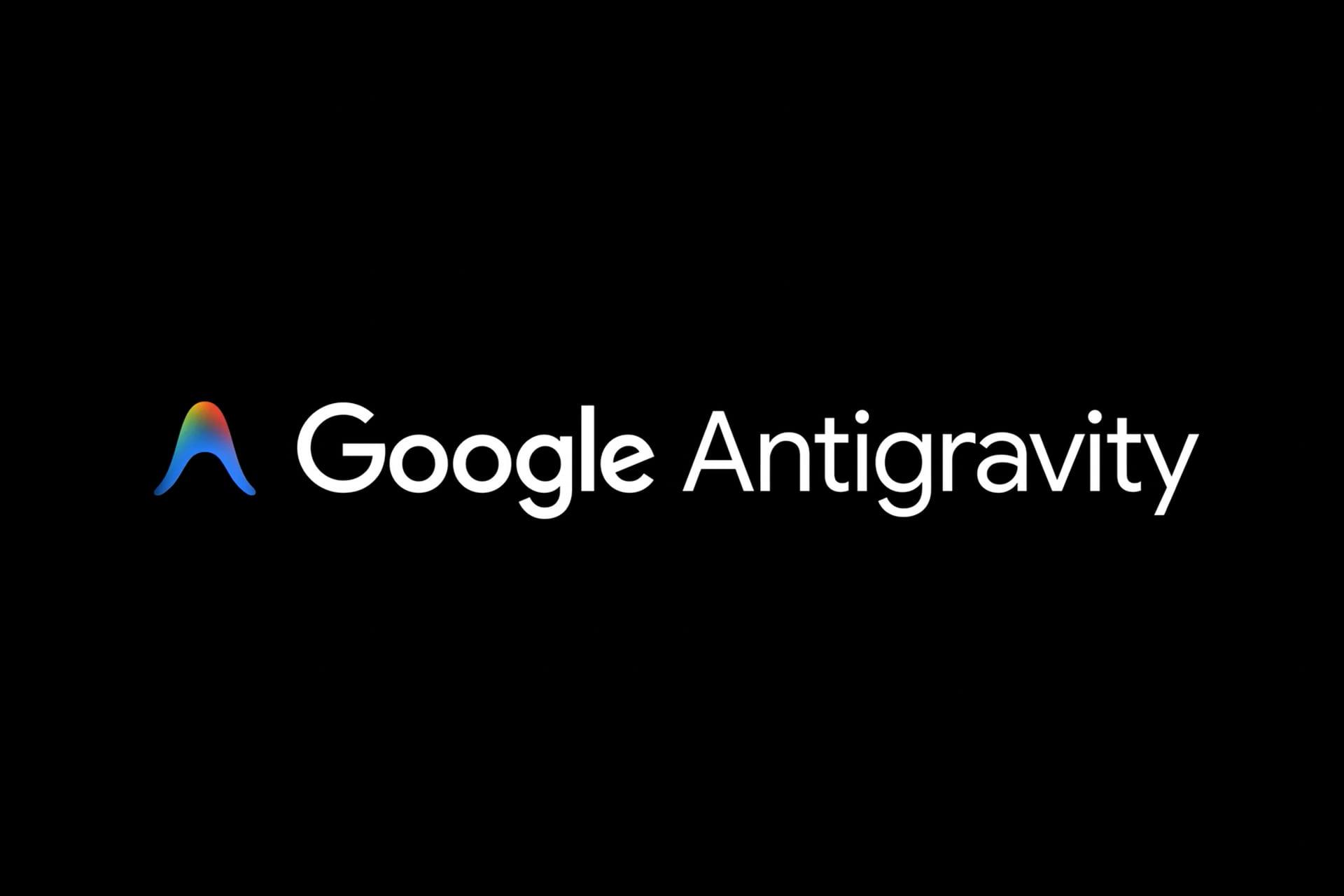
Si has llegado buscando descargar Google Antigravity para Windows y Mac, aquí tienes la guía que estabas esperando: qué es exactamente este IDE con agentes autónomos, cómo instalarlo paso a paso en macOS y Windows, requisitos, configuración inicial, trucos de uso y solución de errores habituales. Todo con un enfoque práctico y con el vocabulario de casa, para que no te pierdas en tecnicismos.
Antigravity es una plataforma de desarrollo que pone a los agentes de IA en el centro: planifican, programan, prueban, navegan por la web y validan su propio trabajo mientras tú te concentras en la arquitectura y en tomar decisiones. A lo largo del artículo verás cómo aprovechar Mission Control (el gestor de agentes), el Editor tipo VS Code, el navegador integrado y los artefactos verificables que documentan todo lo que hacen los agentes.
Qué es Google Antigravity y por qué importa
Antigravity es un IDE “agent-first” que evoluciona la experiencia clásica de edición hacia una orquestación de tareas autónomas. En lugar de limitarse a autocompletar, los agentes pueden planificar y ejecutar labores de ingeniería complejas de forma asíncrona, incluso trabajando en paralelo en diferentes objetivos mientras tú supervisas el avance desde un panel estilo “Mission Control”.
La interfaz se apoya en tres superficies: un Administrador de Agentes para orquestar objetivos, un Editor con base de VS Code para editar y revisar cambios, y una integración profunda con Chrome que permite a los agentes probar aplicaciones como lo haría una persona (clics, formularios, navegación, capturas y grabaciones).
Además de apoyarse en modelos como Gemini 3 Pro, el entorno expone los resultados a través de “artefactos”, entregables claros que justifican decisiones y cambios (planes, diffs, capturas y vídeos, resultados de pruebas). Esto cierra la famosa “brecha de confianza”: ya no es un “confía en mí”, sino “mira la evidencia”.
Según la información disponible, el lanzamiento de Antigravity ha llegado en paralelo a avances de Gemini 3 y a referencias de rendimiento como SWE-bench Verified y Terminal-Bench, situándolo como una propuesta muy seria frente a asistentes que solo completan código.
Disponibilidad, requisitos y cuenta de Google
Antigravity está disponible para macOS, Windows y Linux. En la documentación y guías que circulan aparecen dos bloques de requisitos: por un lado se menciona soporte en macOS desde 10.15 en adelante, Windows 10/11 de 64 bits y distribuciones Linux populares; por otro, se habla de una optimización específica para Apple Silicon en Mac, soporte x64/ARM64 en Windows y compatibilidades glibc/glibcxx en Linux. Si vas justo de hardware, te conviene revisar ambos listados antes de instalar.
Necesitarás una cuenta de Google (las guías recomiendan una cuenta personal de Gmail en la vista previa) para autenticarte y usar los modelos. Durante el arranque se crea un perfil de Chrome asociado para habilitar la navegación asistida por agentes, así que no te extrañe ver permisos de acceso a archivos, red y accesibilidad en el sistema.
Un apunte útil: se ha comentado que la vista previa incluye cuotas gratuitas para modelos premium. Si ves avisos de límite, puede que hayas agotado la cuota temporal del día con el modelo tope de gama; la propia app te lo indicará.
Descargar e instalar en macOS
Para Mac, el flujo es directo: entra en antigravity.google/download, descarga el instalador para tu arquitectura (en guías recientes se sugiere “Download for Apple Silicon”) y abre el .dmg. Arrastra la app a Aplicaciones, lánzala y completa el inicio de sesión de Google. En la primera ejecución, Antigravity inicializa el workspace y descarga componentes, lo que puede tardar unos minutos.
macOS puede mostrar el clásico aviso de “desarrollador no verificado” en apps recién lanzadas. Si ocurre, habilita “Abrir igualmente” desde Ajustes del sistema > Privacidad y seguridad, y revisa permisos de accesibilidad o disco si el sistema te los pide al vuelo.
Durante el asistente inicial podrás importar ajustes de VS Code o Cursor, elegir tema (oscuro o claro) y definir el modo de trabajo del agente. Lo normal es seguir el recorrido recomendado y pulir más tarde los detalles: Antigravity es flexible y admite cambios sobre la marcha.
Descargar e instalar en Windows
En Windows, visita antigravity.google/download y elige el instalador x64 o ARM64 según tu equipo. Haz doble clic en el .exe y sigue el asistente (si SmartScreen te advierte, “Más información” > “Ejecutar de todas formas”). Puedes dejar la ruta por defecto en “C:\\Program Files\\Google\\Antigravity”.
Al terminar, abre la aplicación desde el menú Inicio, autentícate con tu cuenta de Google y espera a que sincronice componentes. Si usas políticas corporativas, puede que tu IT tenga que aprobar el uso de OAuth con Antigravity; en ese caso, solicita el permiso correspondiente.
Como en macOS, el primer arranque activa el asistente para importar configuraciones, ajustar el tema y definir hasta qué punto el agente tendrá autonomía al ejecutar comandos o solicitar revisiones.
Instalación en Linux (y notas rápidas)
En Linux hay dos vías: repositorio (APT o DNF, según distro) o descarga directa de paquetes .deb/.tar.gz. Los ejemplos más comunes apuntan a Ubuntu 20+, Debian 10+, Fedora y RHEL, con requisitos de glibc >= 2.28 y glibcxx >= 3.4.25. Si te topas con dependencias rotas, un apt update && apt upgrade antes de instalar puede ahorrar dolores de cabeza.
Para Fedora y derivadas, DNF suele bastar con un “sudo dnf install antigravity” cuando el paquete esté en los repos adecuados. Tras instalar, lanza “antigravity” desde tu lanzador de apps o terminal y completa el login de Google.
Asistente inicial: autonomía del agente y políticas
Una vez dentro, verás un asistente donde defines el estilo de trabajo del agente. Antigravity ofrece cuatro enfoques predeterminados: Desarrollo impulsado por agentes, Desarrollo asistido por agentes, Desarrollo basado en revisiones y Configuración personalizada. El modo “asistido” suele ser el punto medio más equilibrado.
Este ajuste se complementa con dos políticas finas. La Política de ejecución de terminal determina si el agente puede ejecutar comandos de shell sin pedir permiso: “Off” (nunca salvo lista blanca), “Auto” (decide cuándo pedir aprobación) y “Turbo” (ejecuta salvo lista de bloqueo). Tú decides el nivel de confianza.
La segunda es la Política de revisión: “Always Proceed” (no solicita revisión), “Agent Decides” (el agente decide si consultar) y “Request Review” (siempre pide tu visto bueno). Estas opciones equilibran control humano y velocidad, y se pueden cambiar durante la conversación.
Mission Control (Administrador de agentes) y Editor
Antigravity divide claramente la experiencia entre el Administrador de agentes y el Editor. Al abrir la app normalmente verás Mission Control: ahí defines objetivos de alto nivel (“refactoriza autenticación”, “actualiza dependencias”, “genera pruebas de facturación”) y monitorizas el avance de varios agentes en paralelo.
En Mission Control destaca la Bandeja de entrada con todas tus conversaciones, “Start Conversation” para abrir una nueva, “Workspaces” para alternar carpetas locales, “Playground” como área de borradores y accesos para cambiar a la vista de Editor o al navegador, todo muy a mano.
En cada conversación puedes escoger el modelo (según disponibilidad) y el modo del agente: “Planning” si necesitas investigación profunda, planes y artefactos detallados, o “Fast” si te urge un cambio pequeño (renombrados, comandos simples, retoques puntuales).
El Editor, por su parte, conserva la familiaridad del entorno de VS Code (explorador de archivos, sintaxis, extensiones) y añade el panel del agente a la derecha y “comandos en línea” para seleccionar código y pedir cambios contextuales sin salir del archivo.
Cuando el agente necesita interactuar con la web, invoca un subagente de navegador que opera en un Chrome gestionado por Antigravity. Este subagente puede leer el DOM, hacer scroll, click, teclear, capturar pantallas, registrar la consola e incluso grabar vídeo de su sesión.
La primera vez que el agente intente “abrir la web”, la app te guiará para instalar la extensión de Chrome. El flujo típico: inicias una conversación (por ejemplo en Playground), pides “ve a antigravity.google”, el agente detecta que falta configuración y te muestra el botón de “Configurar”. Instalas la extensión y concedes permisos.
Una vez lista, verás que el navegador gestionado queda enmarcado con un borde azul cuando lo controla el agente. Desde Mission Control podrás otorgar permisos puntuales y comprobar en tiempo real a qué páginas accede y qué artefactos genera tras su trabajo.
Artefactos verificables: evidencia de lo que hace la IA
El “lenguaje” del agente contigo son los artefactos. No se limita a un chat; te entrega piezas verificables: listas y planes de tareas, diffs de código, capturas “antes/después”, grabaciones del navegador y resultados de pruebas unitarias o de integración.
En la vista del Administrador verás un conmutador para mostrar/ocultar artefactos. Si lo activas, aparece la lista de evidencias asociadas a la conversación actual: puedes consultarlas, dejar comentarios al estilo de Documentos de Google y pedir iteraciones sobre un punto concreto.
Esta dinámica aporta transparencia: cuando el agente asegura que “ha corregido un bug”, tú revisas la prueba tangible (diffs, test pasando, vídeo con el flujo reproducido). Ideal para equipos que quieren trazabilidad y para revisar sin tener que ejecutar todo localmente.
Casos de uso prácticos que funcionan
Para hacerse a la idea, tres ejemplos reales ayudan mucho. Primero, una tarea sencilla de recopilación de noticias: pedir al agente que visite Google Noticias, extraiga titulares y te resuma la información relevante. Verás cómo enciende el navegador, navega, captura datos y te devuelve los artefactos.
Segundo, la creación de un sitio dinámico con Python y Flask para un evento de un día (ocho charlas, ponentes, búsqueda por categoría/autor/título, pausa de comida, datos simulados). El agente planifica, implementa, arranca un servidor local y te proporciona la URL; si el puerto 5000 está ocupado, buscará alternativas (por ejemplo 8080) de forma automática.
Tercero, una app de productividad con un temporizador Pomodoro. El agente genera el front-end, valida los estados en el navegador integrado y produce un artefacto de medios con el vídeo de verificación. Si pides cambios de estilo o añadir una imagen de temporizador, actualiza el plan, itera y vuelve a probar.
Por último, un ejemplo de pruebas: partiendo de un módulo Python (lógica de pedidos con inventario, cobro, descuentos y excepciones), el agente puede generar unit tests con mocks, ejecutarlos y adjuntar los reportes. Tú te quedas con el código de pruebas y la evidencia de ejecución, listo para CI.
Trucos para exprimir los agentes
Las indicaciones específicas rinden mejor: en vez de “haz un login”, pide un login con JWT, recuperación de contraseña por email, sesiones con Redis y límites de intentos. Cuanta más información contextual, más fino es el plan que produce el agente.
Divide proyectos grandes en fases: API backend primero, luego front-end, y por último integraciones. Esto te da puntos de control para revisar artefactos, pedir cambios y mantener alineada la arquitectura.
Comparte artefactos en las revisiones de código del equipo. Ayudan a entender por qué se tomaron decisiones concretas y facilitan el traspaso de conocimiento, algo clave en equipos distribuidos.
Problemas habituales y cómo sortearlos
En macOS, puede salir el aviso “No se puede verificar al desarrollador”. Solución: Ajustes del sistema > Privacidad y seguridad > permitir abrir de todos modos. Es el procedimiento típico con apps nuevas.
Si Windows Defender frena la instalación, usa “Más información” > “Ejecutar de todas formas” y, si procede, añade una exclusión desde Windows Security. Asegúrate también de descargar siempre desde la web oficial.
En Linux, si fallan dependencias, revisa que cumples glibc/glibcxx y ejecuta un upgrade del sistema antes de instalar el paquete de Antigravity. En distros antiguas quizá toque actualizar la versión.
Con el inicio de sesión de Google, algunos usuarios han comentado que la autenticación en el navegador va bien, pero el reenlace a la app tarda o no responde a la primera. Ha habido casos probando con Brave, Chrome, Safari o Zen, y tras varios intentos (en un caso, una docena con Brave y cuenta personal) finalmente entró. Si te ocurre, limpia caché/cookies y prueba con otra combinación de navegador + cuenta.
Seguridad, datos y control en empresas
Como cualquier herramienta con IA en la nube, conviene revisar la política de datos aplicable a Antigravity: qué se almacena, durante cuánto tiempo y si se usa para entrenamiento. Muchas compañías exigen opt-out de entrenamiento con su código propietario.
Para piezas extremadamente sensibles (algoritmos clave o módulos de seguridad crítica), puede ser prudente mantener desarrollo local y usar Antigravity para tareas menos confidenciales mientras el equipo legal y de seguridad evalúa el flujo.
Si trabajas con Google Workspace, activa controles de acceso y auditoría. Es importante que IT pueda gestionar permisos, monitorizar uso y aplicar políticas en línea con los requisitos de cumplimiento.
Características que marcan la diferencia
Antigravity no se casa con un único modelo: además de Gemini 3, se mencionan opciones con Claude Sonnet 4.5 y variantes GPT-OSS. Esto permite elegir la IA más adecuada para cada tarea (arquitectura compleja, documentación detallada o prototipos rápidos).
La comunicación basada en artefactos sustituye al “texto suelto” por reportes estructurados con razonamientos y trade-offs. Para managers y revisores de código, esta trazabilidad reduce fricción y eleva el listón de calidad en equipos remotos.
La prueba “nativa de navegador” con la extensión de Chrome permite que los agentes testeen interfaces como lo haría QA: hacen clics, rellenan formularios, navegan y verifican comportamientos reales que el análisis estático pasaría por alto.
En la vista previa pública se habla de un plan gratuito generoso con límites que, según experiencias tempranas, permiten construir varias apps completas al día. Cuando se estabilice el producto, lo lógico es que lleguen planes de pago para equipos y empresas.
Competencia, mercado y posicionamiento
El ecosistema se mueve rápido. Plataformas como Cursor han crecido con fuerza, y Antigravity irrumpe con un enfoque de agentes y una integración de navegador más profunda. Se han citado hitos como valoraciones de mercado y adquisiciones relevantes en el sector, junto a la llegada de Gemini 3 y su salto cualitativo en razonamiento.
Más allá de titulares, la clave es que el desarrollador pasa de “picar cada línea” a ser arquitecto y validador, apoyándose en agentes que ejecutan la parte mecánica. No es sustituir talento, es multiplicarlo con un flujo de trabajo diferente.
Recursos para aprender y comunidad
Para coger soltura, tienes la documentación oficial en antigravity.google/docs, tutoriales en vídeo (incluido un “learn the basics” con un ingeniero del equipo), el blog para novedades y una comunidad activa en Reddit/Discord con ejemplos de prompts y flujos.
También encontrarás repos con proyectos de muestra (desde webs sencillas hasta microservicios), ideales para entender cómo disecciona el agente cada problema y qué artefactos produce en el proceso.
Fuentes de descarga de terceros: matiz importante
Aunque hay repositorios y tiendas de apps populares, recuerda que Antigravity es un IDE de escritorio multiplataforma orientado a desarrollo. Por ejemplo, Uptodown se presenta como una store multiplataforma especializada en Android cuyo objetivo es facilitar el acceso legal y sin restricciones a un gran catálogo; es útil en su terreno, pero para Antigravity lo recomendable es descargar desde la web oficial de Google para evitar problemas de integridad o versiones desactualizadas.
Si buscas descargar Google Antigravity en Windows o Mac, ya tienes el mapa completo: requisitos, instalación, primeras decisiones de autonomía del agente, cómo usar Mission Control y el Editor, habilitar el navegador, validar con artefactos y resolver incidencias típicas; con estos mimbres podrás poner a trabajar a los agentes para que planifiquen, programen y prueben mientras tú te ocupas de diseñar la solución con criterio.
Tabla de Contenidos
- Qué es Google Antigravity y por qué importa
- Disponibilidad, requisitos y cuenta de Google
- Descargar e instalar en macOS
- Descargar e instalar en Windows
- Instalación en Linux (y notas rápidas)
- Asistente inicial: autonomía del agente y políticas
- Mission Control (Administrador de agentes) y Editor
- Integración con el navegador: subagente y extensión
- Artefactos verificables: evidencia de lo que hace la IA
- Casos de uso prácticos que funcionan
- Trucos para exprimir los agentes
- Problemas habituales y cómo sortearlos
- Seguridad, datos y control en empresas
- Características que marcan la diferencia
- Competencia, mercado y posicionamiento
- Recursos para aprender y comunidad
- Fuentes de descarga de terceros: matiz importante
